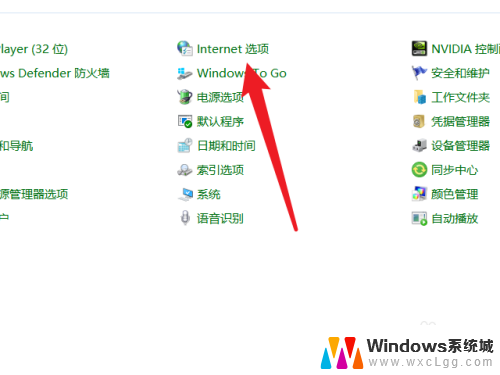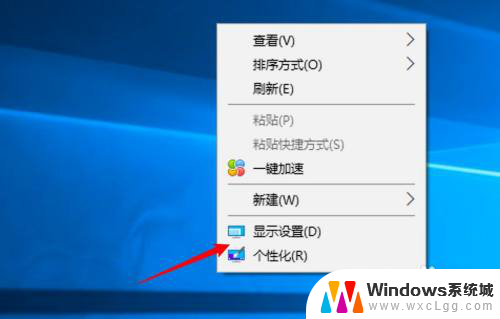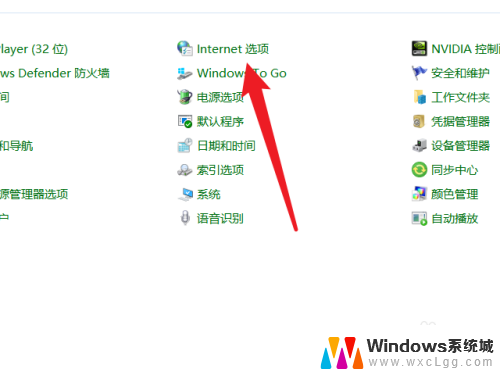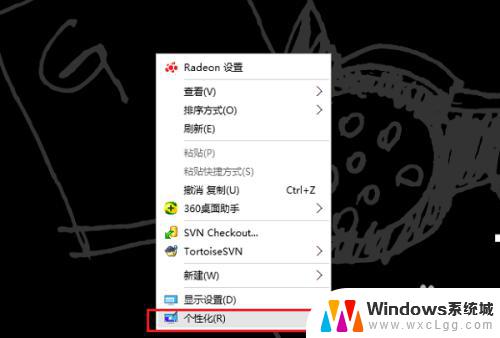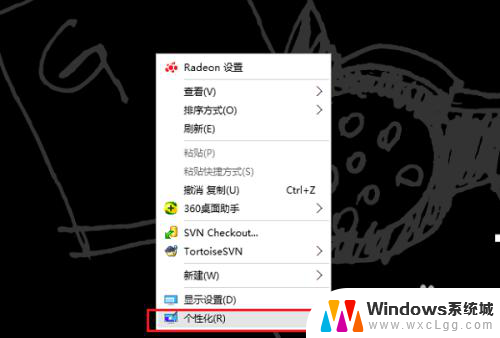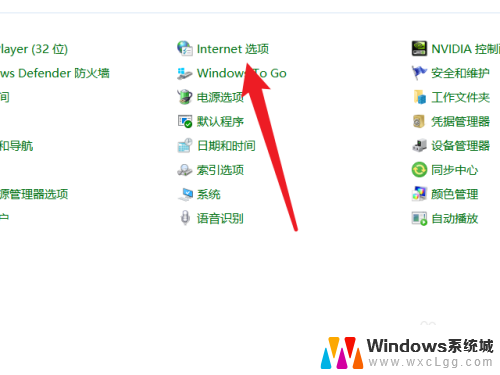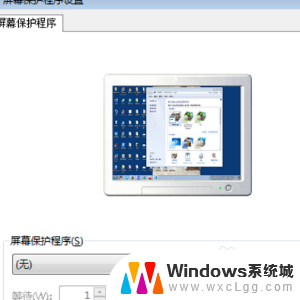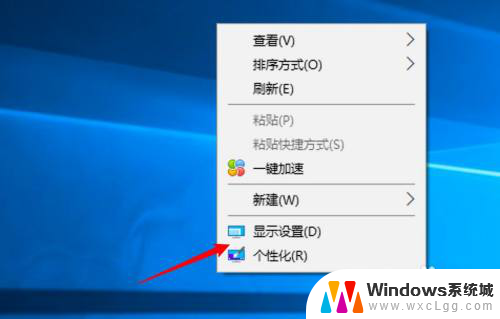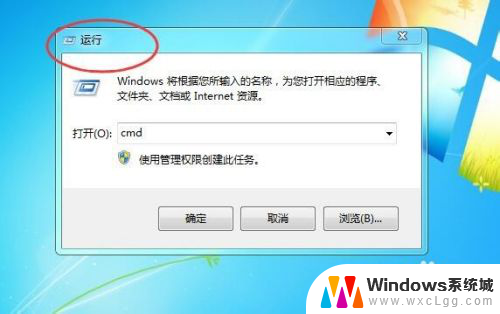台式电脑如何关闭屏保 电脑自动屏保如何关闭
更新时间:2024-02-14 13:05:29作者:xtliu
如今台式电脑已成为我们日常生活中不可或缺的一部分,随着科技的不断进步,我们也面临着一些电脑问题。其中之一就是屏保的自动启动,这种情况在我们长时间不使用电脑时尤为常见。屏保不仅会影响我们的工作效率,还会浪费电脑的电量。了解如何关闭台式电脑的屏保功能,以及如何关闭自动启动的屏保功能,对于提高我们的工作效率和节约资源都至关重要。接下来本文将为大家介绍一些简单而有效的方法,帮助您解决这一问题。
具体方法:
1.第一步在我们的电脑桌面上,鼠标右键选择个性化,如下图所示:
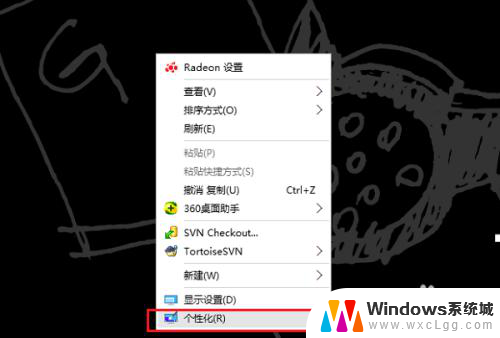
2.第二步进去个性化界面之后,点击锁屏界面,如下图所示:
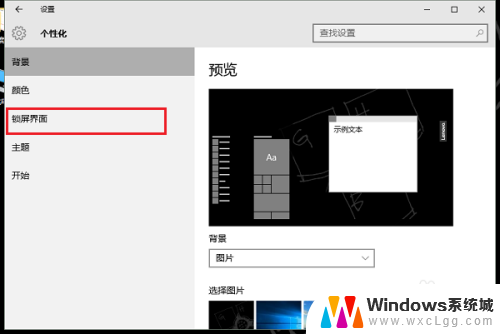
3.第三步在锁屏界面,点击屏幕保护程序设置,如下图所示:
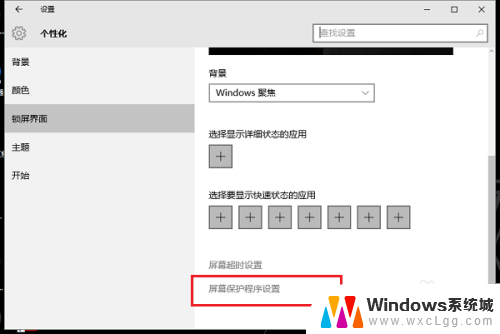
4.第四步进去屏幕保护程序设置界面,可以看到当前设置的屏幕保护。这里是3D文字,如下图所示:
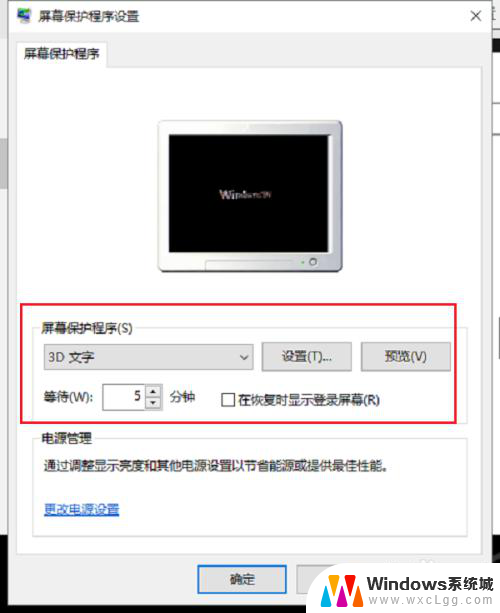
5.第五步点击下拉列表,选择无,点击确定,就关闭了电脑的自动屏保,如下图所示:
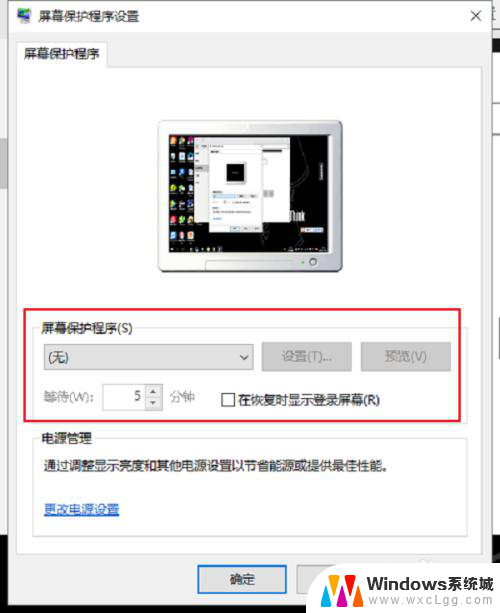
以上就是如何关闭台式电脑的屏保的全部内容,如果有不清楚的用户,可以根据以上小编的方法来操作,希望能够帮助到大家。